
Toiston hallitseminen Macin TV-apissa
Kun olet aloittanut katselun Macin TV-apissa, voit muun muassa hallita toistoa ja laittaa päälle tekstityksen.
Toiston hallitseminen
Kun siirrät osoittimen videon päälle toiston aikana, toistosäätimet tulevat näkyviin näytölle.
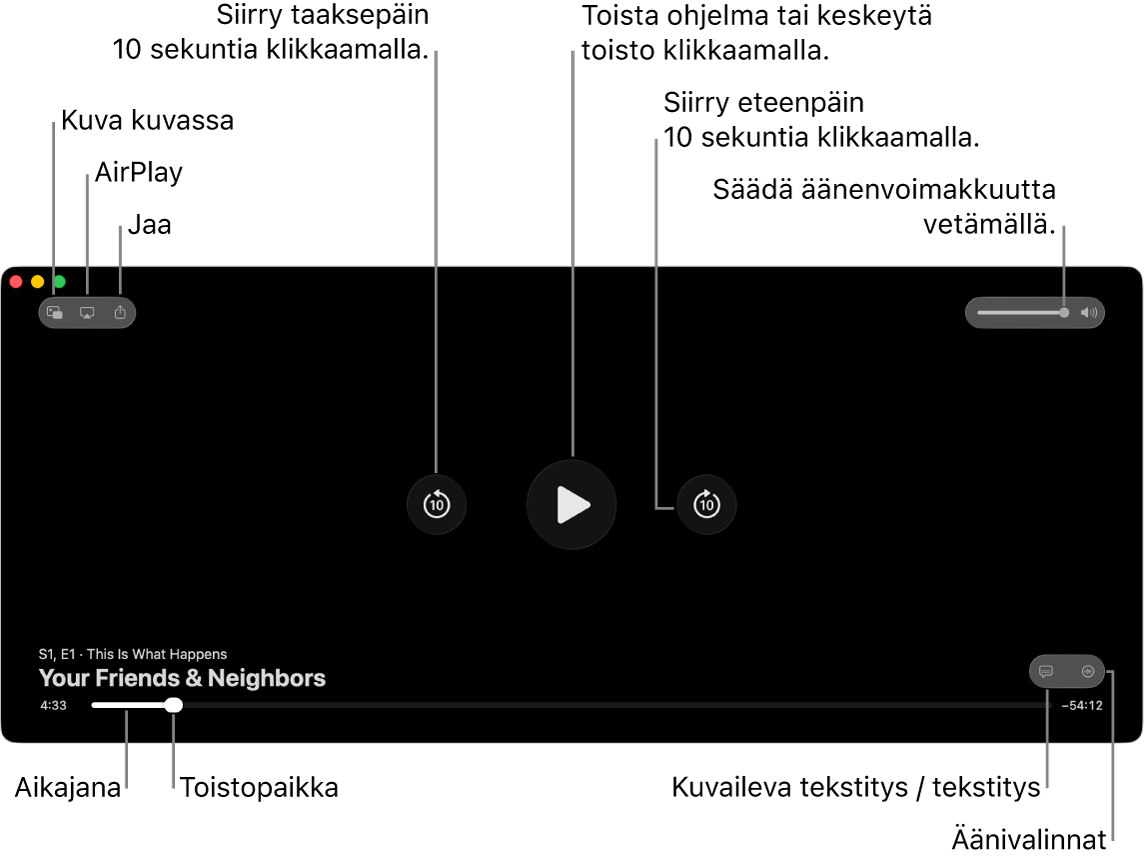
Vie toiston aikana Macin Apple TV ‑apissa
 osoitin videon päälle, jotta toistosäätimet tulevat näkyviin.
osoitin videon päälle, jotta toistosäätimet tulevat näkyviin.Suorita yksi seuraavista toimenpiteistä:
Toistaminen tai keskeyttäminen: Klikkaa
 tai
tai  .
.Siirtyminen 10 sekuntia eteen- tai taaksepäin: Klikkaa
 tai
tai  . Siirry 10 sekuntia lisää klikkaamalla uudelleen.
. Siirry 10 sekuntia lisää klikkaamalla uudelleen.Selaaminen taakse- tai eteenpäin: Siirry suoraan tiettyyn kohtaan klikkaamalla sitä aikajanalla tai selaa taaksepäin vetämällä toistokohtaa vasemmalle tai selaa eteenpäin vetämällä sitä oikealle.
Äänenvoimakkuuden säätäminen: Lisää tai vähennä äänenvoimakkuutta vetämällä äänenvoimakkuuden liukusäädintä oikealle tai vasemmalle.
Katso Kuva kuvassa -katselun laittaminen päälle, Apple TV 4K:hon tai äly-TV:hen striimaaminen AirPlaylla ja Katselemasi sisällön jakaminen.
Tekstityksen ja kuvailevan tekstityksen laittaminen päälle
Voit laittaa päälle tekstityksen tai kuvailevan tekstityksen (jos se on saatavilla) tai laittaa ne tilapäisesti päälle, jos sinulta menee jokin dialogin kohta ohi.
Vie toiston aikana Macin Apple TV ‑apissa
 osoitin videon päälle, jotta toistosäätimet tulevat näkyviin.
osoitin videon päälle, jotta toistosäätimet tulevat näkyviin.Suorita yksi seuraavista toimenpiteistä:
Tekstityksen tai kuvailevan tekstityksen laittaminen päälle: Klikkaa oikeassa alakulmassa
 ja valitse sitten ponnahdusvalikosta ääni- tai tekstitysvaihtoehto.
ja valitse sitten ponnahdusvalikosta ääni- tai tekstitysvaihtoehto.Tekstityksen laittaminen päälle edellisen 10-30 sekunnin ajaksi: Klikkaa
 jokaista 10 sekunnin lisäystä kohden eli kolme kertaa 30 sekuntia varten.
jokaista 10 sekunnin lisäystä kohden eli kolme kertaa 30 sekuntia varten.Tekstityksen laittaminen päälle, kun ääni on mykistettynä: Vedä äänenvoimakkuuden liukusäädin täysin alas.
Voit mykistää äänen ja laittaa päälle tekstitykset myös painamalla näppäimistössä
 .
.
Äänen kielen tai ääniraidan valitseminen
Vie toiston aikana Macin Apple TV ‑apissa
 osoitin videon päälle, jotta toistosäätimet tulevat näkyviin.
osoitin videon päälle, jotta toistosäätimet tulevat näkyviin.Klikkaa
 oikeassa alakulmassa ja valitse sitten ponnahdusvalikosta kieli‑ tai ääniraitavaihtoehto.
oikeassa alakulmassa ja valitse sitten ponnahdusvalikosta kieli‑ tai ääniraitavaihtoehto.
Suoran paikallisradiolähetyksen (jos saatavilla) kuunteleminen Friday Night Baseballin, Sunday Night Soccerin tai MLS-otteluiden aikana
Kun toistat Friday Night Baseball-, Sunday Night Soccer- tai MLS-ottelua Macin Apple TV ‑apissa
 , vie osoitin videon päälle, jotta toistosäätimet tulevat näkyviin.
, vie osoitin videon päälle, jotta toistosäätimet tulevat näkyviin.Klikkaa
 ja valitse sitten ponnahdusvalikosta ääniraitavaihtoehto:
ja valitse sitten ponnahdusvalikosta ääniraitavaihtoehto:TV: Toista televisiolähetyksen selostus.
Paikallisradio [vierasjoukkue, kieli]: Kuuntele vierasjoukkueen paikallista radiolähetystä samalla kun katselet ottelua.
Paikallisradio [kotijoukkue, kieli]: Kuuntele kotijoukkueen radiolähetystä samalla kun katselet ottelua.
Kuva kuvassa -katselun laittaminen päälle
Voit toistaa kohteita Apple TV -apista pienessä katseluikkunassa, jonka kokoa voi muuttaa ja joka näkyy etualalla, kun teet muita tehtäviä tietokoneellasi.
Vie toiston aikana Macin Apple TV ‑apissa
 osoitin videon päälle, jotta toistosäätimet tulevat näkyviin.
osoitin videon päälle, jotta toistosäätimet tulevat näkyviin.Klikkaa vasemmassa yläkulmassa
 .
.Kohde pienentyy pieneksi katseluikkunaksi näytön oikeaan yläkulmaan.
Suorita yksi seuraavista toimenpiteistä:
Katseluikkunan siirtäminen: Vedä katseluikkunaa näytön toiseen kulmaan.
Katseluikkunan koon muuttaminen: Muuta katseluikkunan kokoa vetämällä sen mitä tahansa reunaa.
Toistaminen tai keskeyttäminen: Siirrä osoitin katseluikkunan kohdalle ja klikkaa
 tai
tai  .
.Palaaminen katseluun TV-apissa: Laita osoitin katseluikkunan päälle ja klikkaa sitten
 .
.Toiston lopettaminen ja katseluikkunan sulkeminen: Laita osoitin katseluikkunan päälle ja klikkaa sitten
 .
.
Apple TV 4K:hon tai äly-TV:hen striimaaminen AirPlaylla
Vie toiston aikana Macin Apple TV ‑apissa
 osoitin videon päälle, jotta toistosäätimet tulevat näkyviin.
osoitin videon päälle, jotta toistosäätimet tulevat näkyviin.Klikkaa
 ja valitse toistolaite, jota haluat käyttää.
ja valitse toistolaite, jota haluat käyttää.
Jos haluat lisätietoja, katso Äänen ja videon striimaaminen AirPlaylla.
Katselemasi sisällön jakaminen
Vie toiston aikana Macin Apple TV ‑apissa
 osoitin videon päälle, jotta toistosäätimet tulevat näkyviin.
osoitin videon päälle, jotta toistosäätimet tulevat näkyviin.Klikkaa
 ja valitse jakotapa.
ja valitse jakotapa.
Tilaäänen laittaminen päälle tai pois
Kun katselet tuettua ohjelmaa tai elokuvaa Applen sirua käyttävällä Macilla, voit saada immersiivisen surround-äänikokemuksen AirPods Pro- ja AirPods Max ‑kuulokkeilla laittamalla tilaäänen päälle.
Tilaäänen dynaamisen päänseurannan ansiosta kuulet surround-äänikanavat oikeassa paikassa silloinkin, kun käännät päätäsi tai siirrät tietokonetta.
Jos haluat lisätietoja, katso AirPods-kuulokkeiden käyttäminen Macissa.
Avaa Ohjauskeskus klikkaamalla Macin TV-apissa
 toiston aikana macOS:n valikkorivillä
toiston aikana macOS:n valikkorivillä  .
.Varmista, että AirPods Pro- tai AirPods Max ‑kuulokkeista on muodostettu pari Macin kanssa.
Klikkaa Ääni ja valitse otsikon Tilaääni alta ”Päätä seurataan”.
Huomaa: Tilaääni on saatavilla ainoastaan Applen sirua käyttävissä Maceissa.
Koko näytön tila päälle/pois
Tee Macin Apple TV ‑apissa ![]() toiston aikana jompikumpi seuraavista:
toiston aikana jompikumpi seuraavista:
Siirtyminen koko näytön tilaan: Valitse Näytä > Siirry koko näytön tilaan.
Poistuminen koko näytön tilasta: Valitse Näytä > Poistu koko näytön tilasta.
Vinkki: Voit selata koko näytöllä valitsemalla Näytä > Siirry koko näytön tilaan, kun selaat ohjelmia Applen TV-apissa.